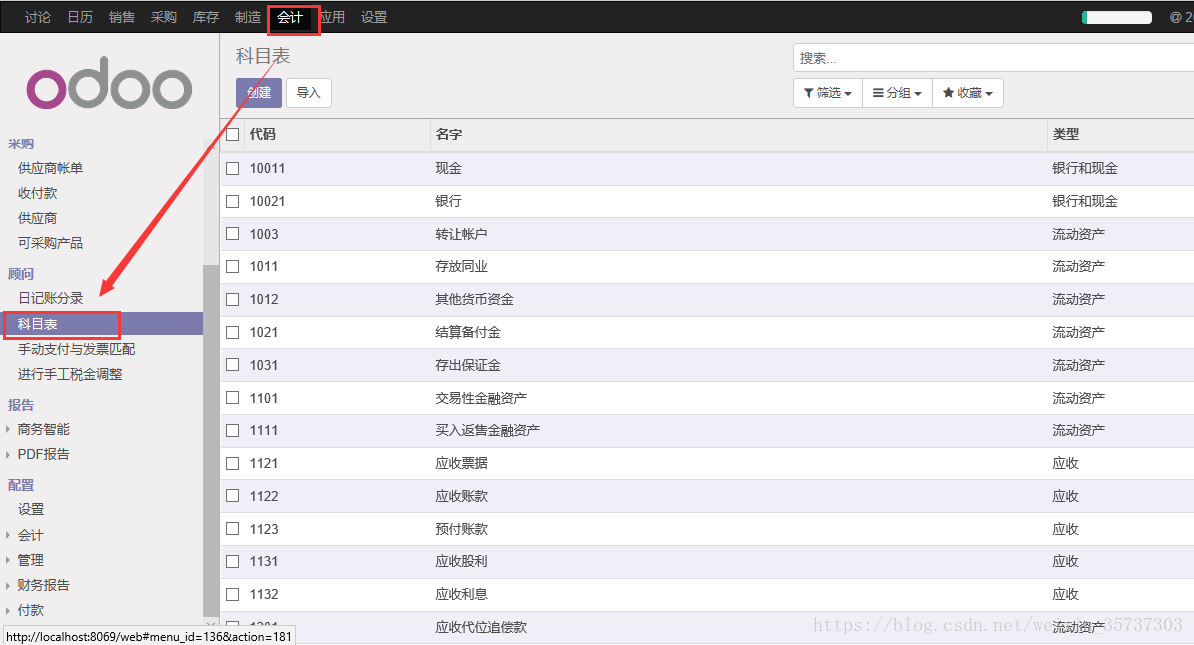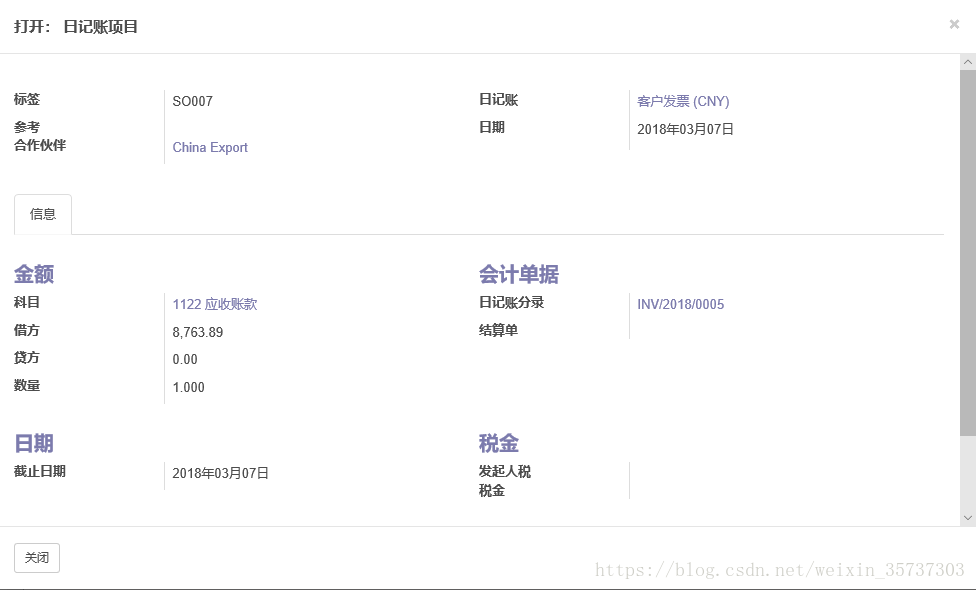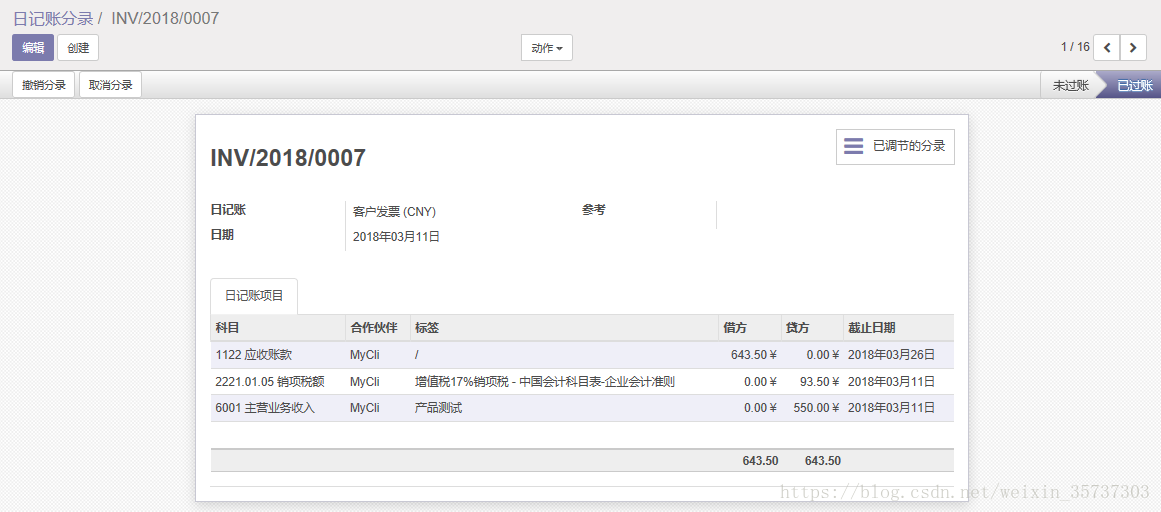Odoo產品分析 (二) -- 商業板塊(8) --會計和財務(1)
1. 儀表盤
現在會計選單下的歡迎頁面為儀表盤的顯示頁面:

儀表盤顯示“客戶發票”、“供應商賬單”、“銀行”、“現金”的交易情況柱狀圖,作為交易資訊的概覽。拿“客戶發票”做例子進行詳細介紹:
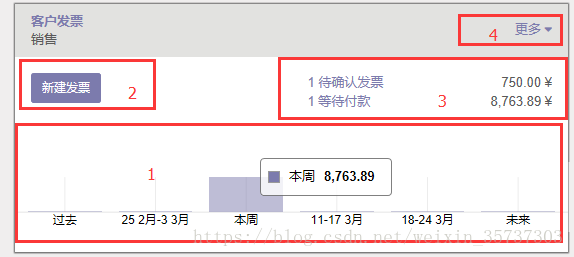
1板塊:顯示客戶所開發票的柱狀圖,按時間劃分,滑鼠放在任一一個時間段上時,顯示該段時間內的交易額。
2板塊:新建發票。建立發票的便捷入口,和“客戶發票”選單中的建立按鈕功能一致。
3板塊:顯示待處理髮票和款項,並顯示這些款項的金額。點選進入相應的處理。
4板塊:更多:
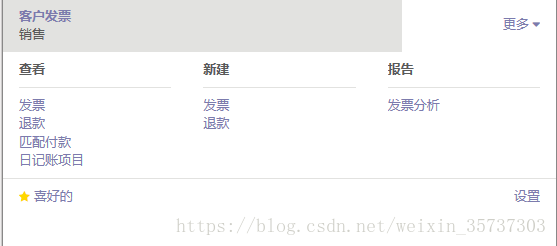
可以快速檢視、新建一些資料。
2. 定義會計科目表
會計制度的核心是會計科目表。
會計科目表,是指按照經濟業務的內容和經濟管理的要求,對會計要素的具體內容進行分類核算的會計科目所構成的集合。(來自百度百科)
點選一個科目表檢視相關配置:
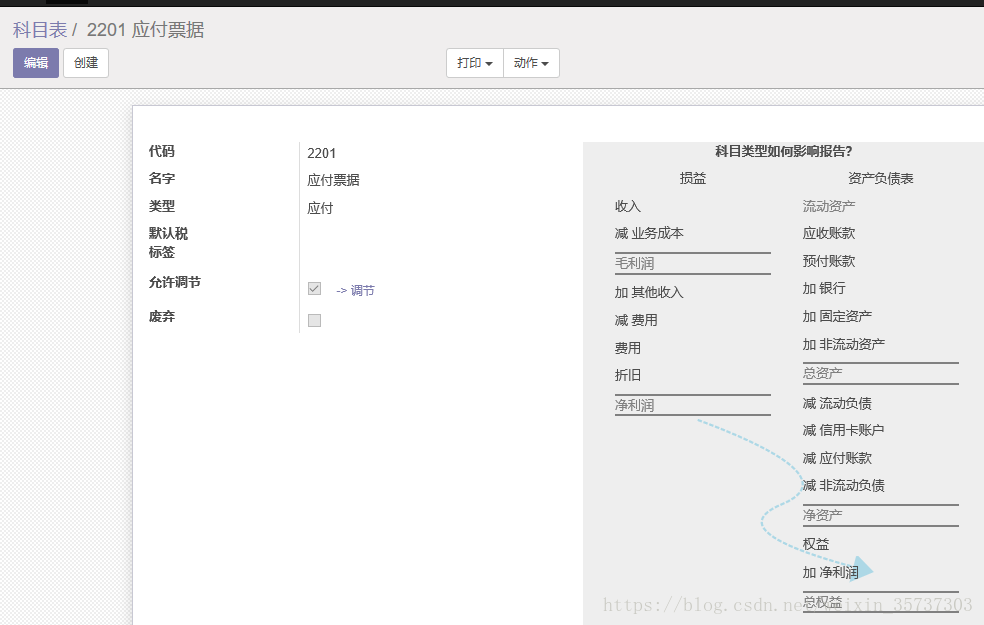
從右邊的報告中可以看到,應付款項從總資產中減去,得到淨資產。
3. 交易到會計
Odoo中所有的交易都會建立可以記入特定賬戶的貸方或借方的日記賬條目。每個日記賬必須平衡,即借方必須等於貸方。在odoo系統中要檢視日記賬很方便,所以,你可以準確的看到沒事交易的資訊。
點選任意一項檢視詳細的資訊:
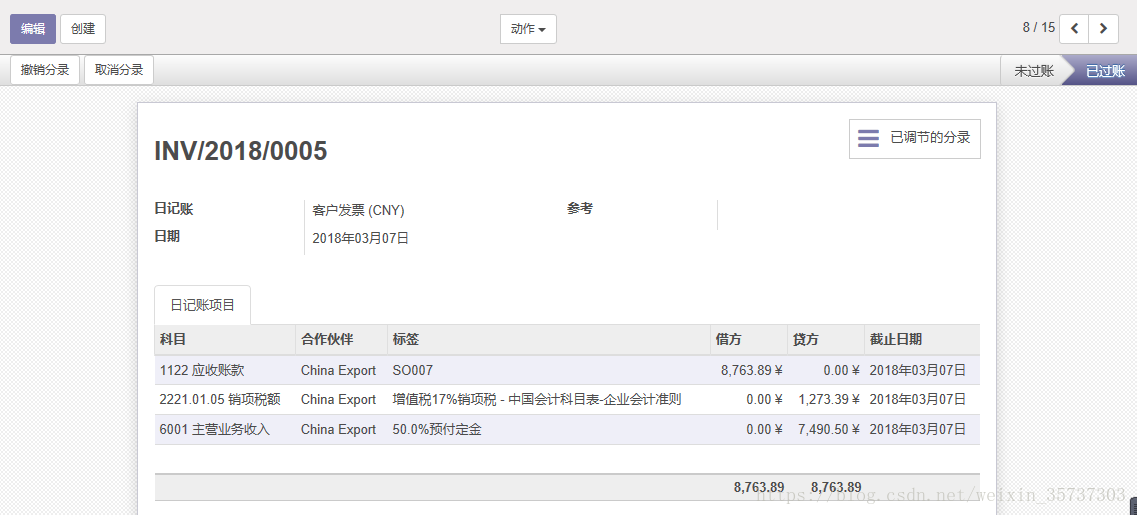
科目中的第一行。應收賬款是來自SO007號訂單的借方8763.89¥,在第二行,貸方有一筆1273.39¥的銷項稅被登記在2221.01.05銷項稅額中,最後一行,一筆7490.50¥的賬款被登記在6001主營業務收入科目表中。注意到,借方的金額一定是等於貸方的金額的。
可以點選每一項檢視詳細資訊:
4. 跟蹤交易過程
通過銷售和應收賬款跟蹤交易過程。
在銷售選單下新建一個銷售訂單:
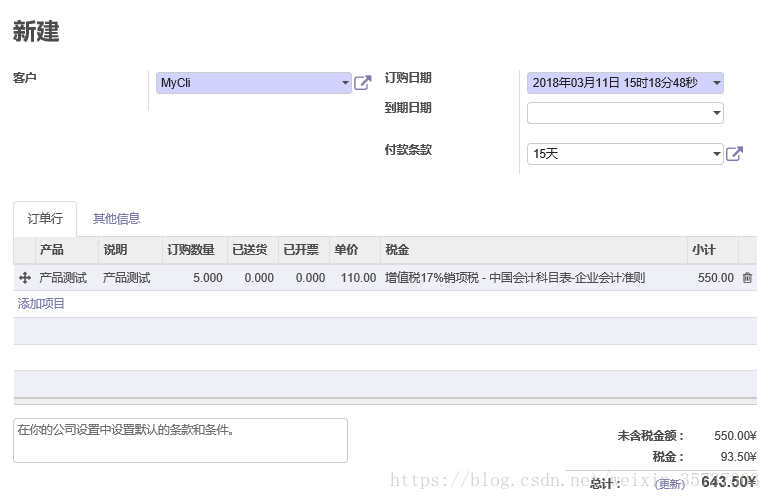
填寫好以後,點選確認銷售以建立一個銷售訂單。如果現在去檢視日記賬,將不會看到有新的日記賬新增,因為要先開具發票;點選建立發票,為這個銷售訂單建立一個發票草稿:
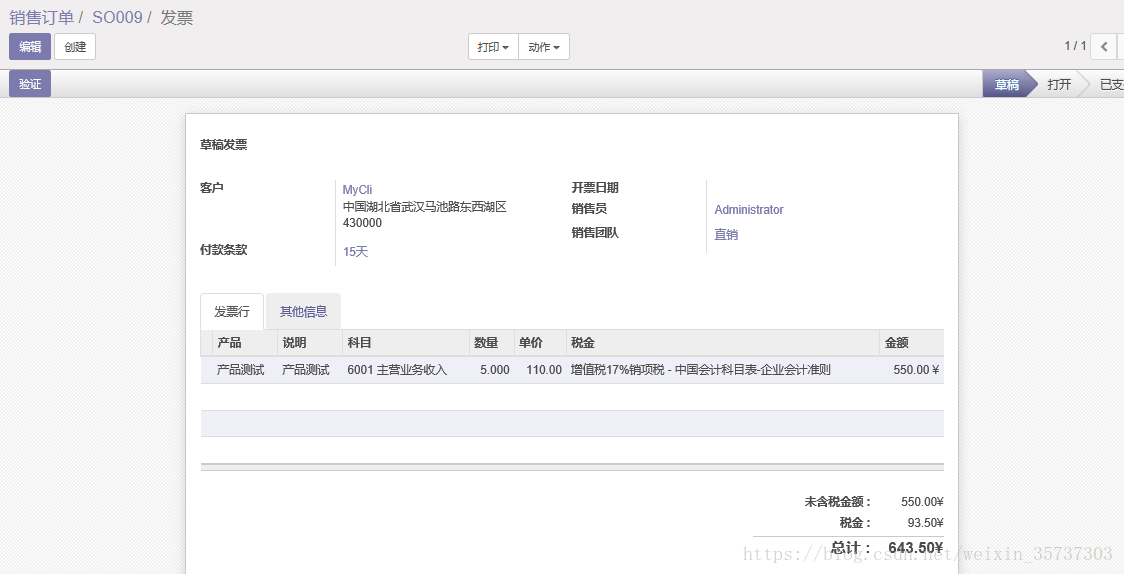
因為這只是一個草稿,所以在日記賬分錄中仍然不會有任何變化。
發票中的科目為6001主營業務收入,表示這將是被記入銷售的帳戶。選擇“其他資訊”選項卡,在稅金科目下顯示“2221.01.05銷項稅額”,一旦生成發票它將被記入日記賬貸方:
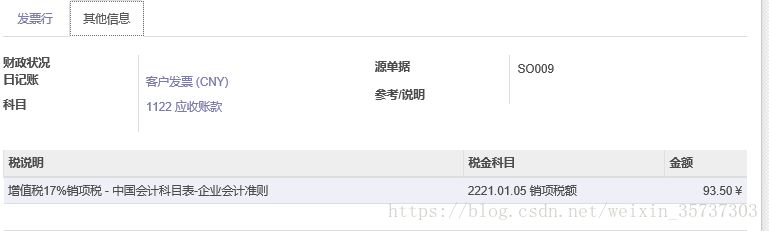
點選“驗證”完成發票,即建立了一項交易。
現在點選日記賬分錄可以看到這一項交易資訊:
返回會計—>客戶發票,完整付款,點選“登記付款”按鈕:
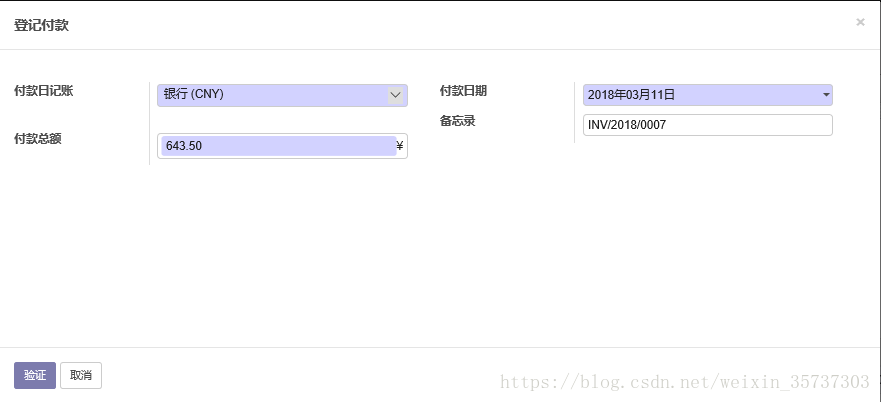
現在再點開日記賬分錄:

注意到現在有一個名為BNK1/2018/0006的分錄,它的金額也是643.50¥,和發票金額一樣。點選檢視詳細資訊:
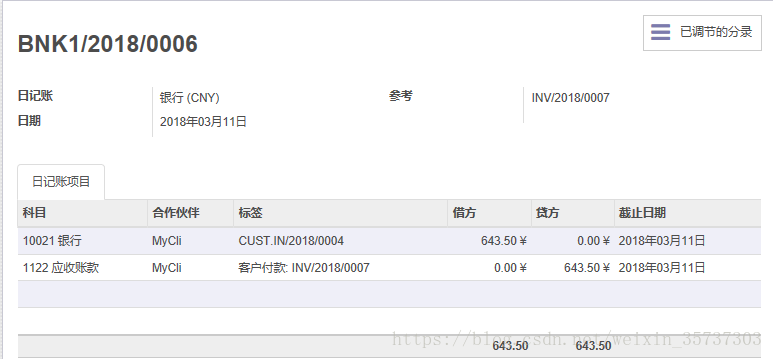
在這張收據上,可以看出在過賬的時候哪些賬戶發生了改變:
·10021銀行作為借方過了643.50¥。這將增加這項資產賬戶。
·1122應收賬款作為貸方過了643.50¥。這將減小這項資產賬戶。
5. 自定義賬戶
5.1 設定自己的科目表
在科目表選單中點選新建,該表單對應account.account資料表:

指定賬戶程式碼為300010。
型別:user_type_id,關聯account.account.type資料表,表明資訊,用於生成符合國財稅規範的報告,以及設定會計年度關閉的規則,並生成初期分錄。
標籤:tags_id,關聯account.account.tag資料表。
允許調節:reconcile,該科目是否能夠讓發票與日記賬匹配。
廢棄:deprecated。
5.2 為產品類別定製科目表
在銷售–>設定–>產品–>產品類別中點選新建一個產品類別:
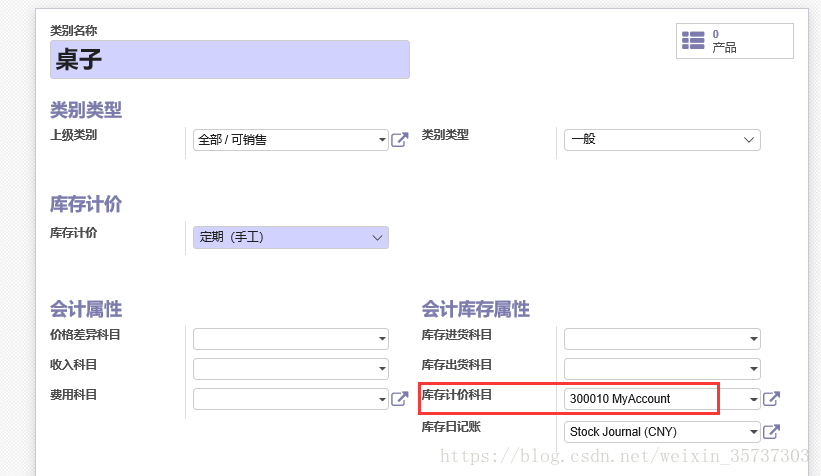
如,建立一個桌子類別,所有的桌子都能放在這個類別下,還指定了上級類別為全部/可銷售。